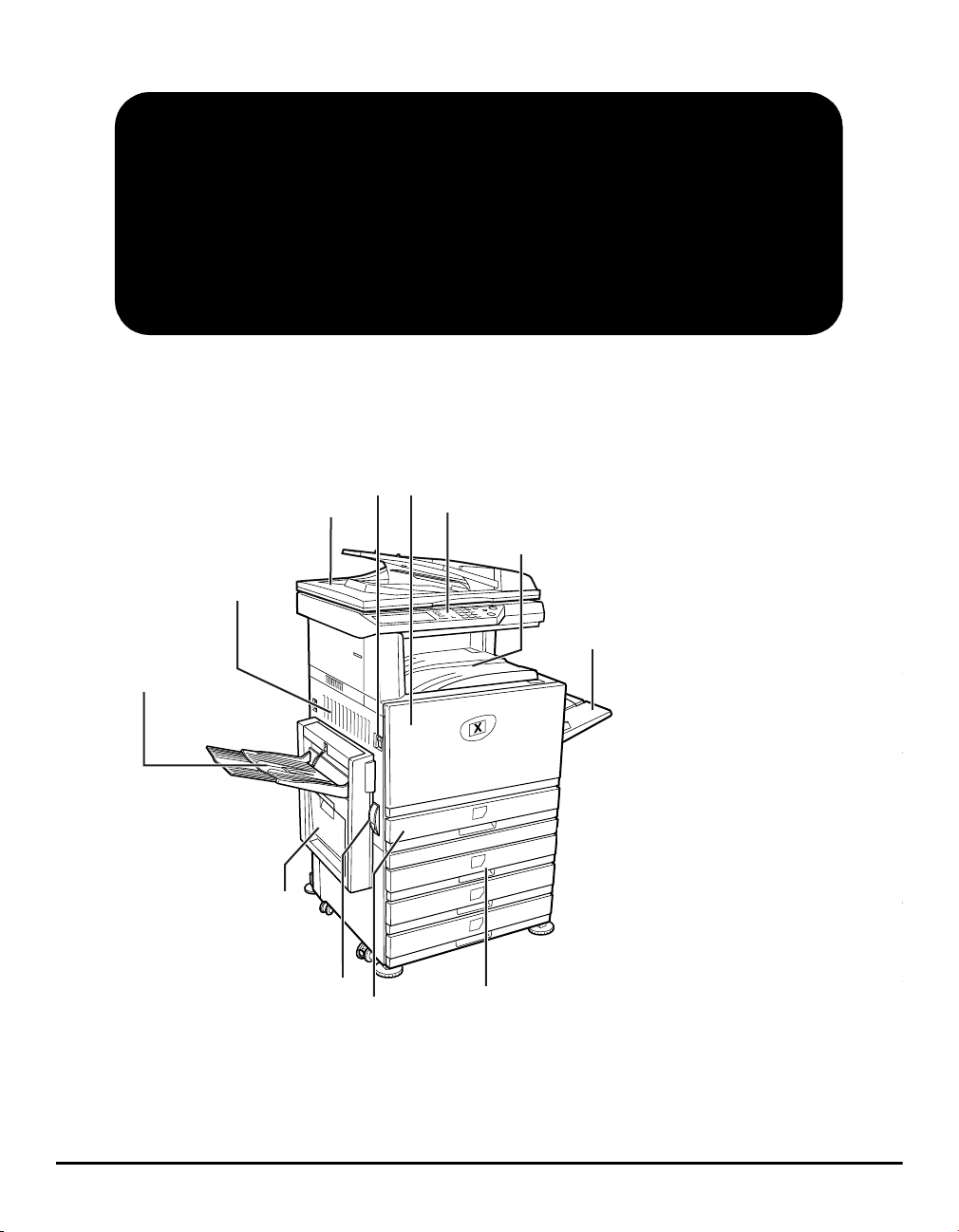
Xerox WorkCentre C226
Guía de iniciación rápida
Interruptor de alimentación
Cubierta lateral izquierda
Bandeja izquierda
Unidad dúplex inversora
y bandeja de salida
Dispositivo de liberación de
la cubierta lateral izquierda
DADF
Cubierta delantera
Panel de control
Bandeja
de papel
Bandeja central
Bandeja manual
x
Módulo dúplex/unidad con 2 bandejas
Guía de iniciación rápida de Xerox WorkCentre C226 Página 1
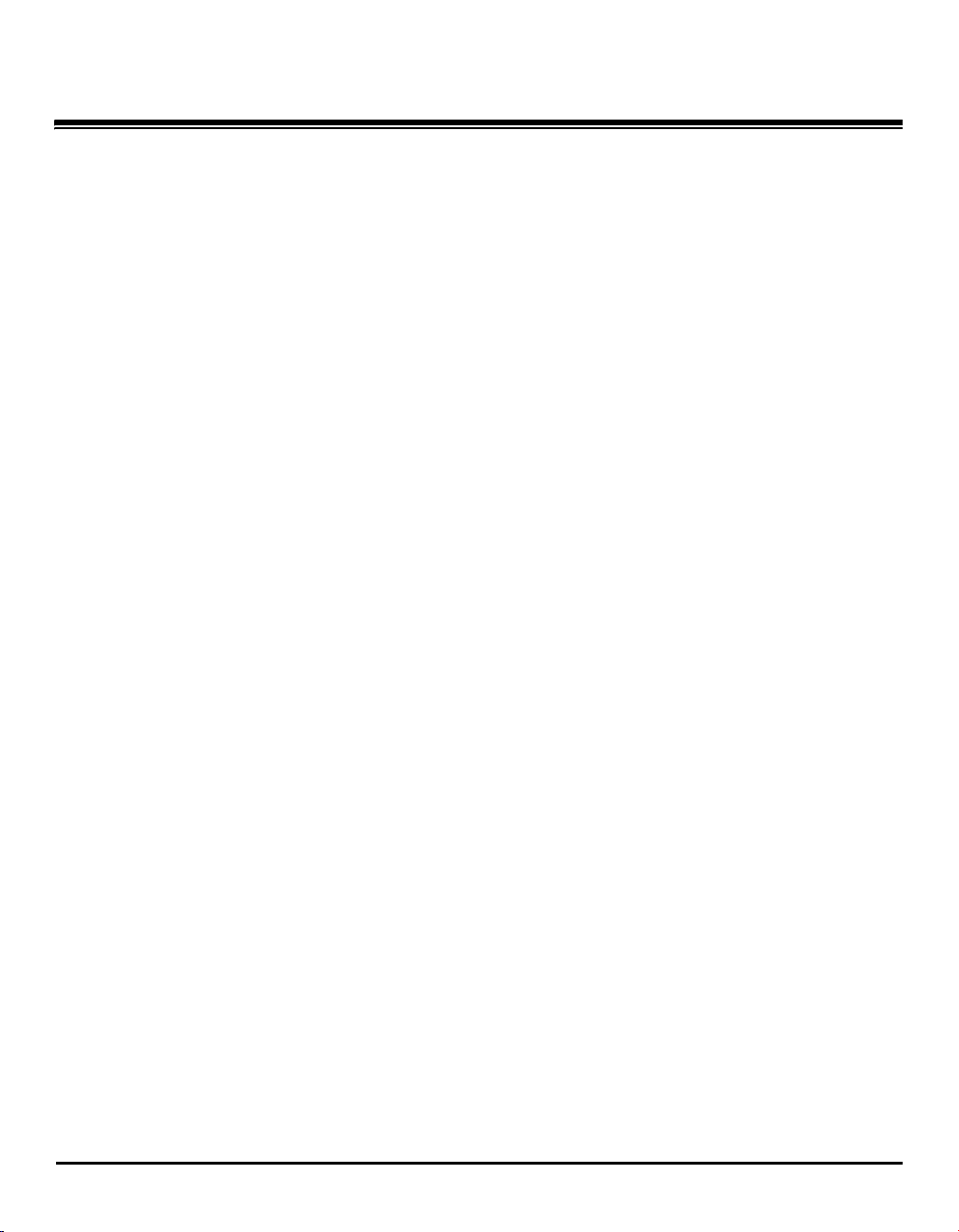
Bienvenido
Gracias por haber elegido el Xerox WorkCentre C226.
Para ayudarle tras la entrega de la nueva máquina, consulte:
¾ Guía de iniciación rápida
¾ Guía del usuario
¾ Guía de administración del sistema
¾ El sitio web de Xerox http://www.xerox.com.
Las páginas siguientes contienen una descripción general de las funciones
principales para ayudarle a comenzar a utilizar la máquina. Si necesita más
información sobre cualquiera de las funciones disponibles de la máquina,
consulte la Guía del usuario de WorkCentre C226.
© Xerox Corporation, 2005. Todos los derechos reservados.
Los derechos de propiedad intelectual (copyright) incluyen en forma y fondo todo el material
e información registrable como propiedad intelectual según la legislación actual y futura,
incluido sin limitación el material generado por los programas de software y mostrado en
pantalla, como estilos, plantillas, iconos, vistas de pantalla, apariencia, etc.
®
, la X® digital y todos los productos Xerox mencionados en esta publicación son marcas
Xerox
comerciales de Xerox Corporation. Se reconocen los nombres de productos y marcas
comerciales de otras empresas.
Página 2 Guía de iniciación rápida de Xerox WorkCentre C226
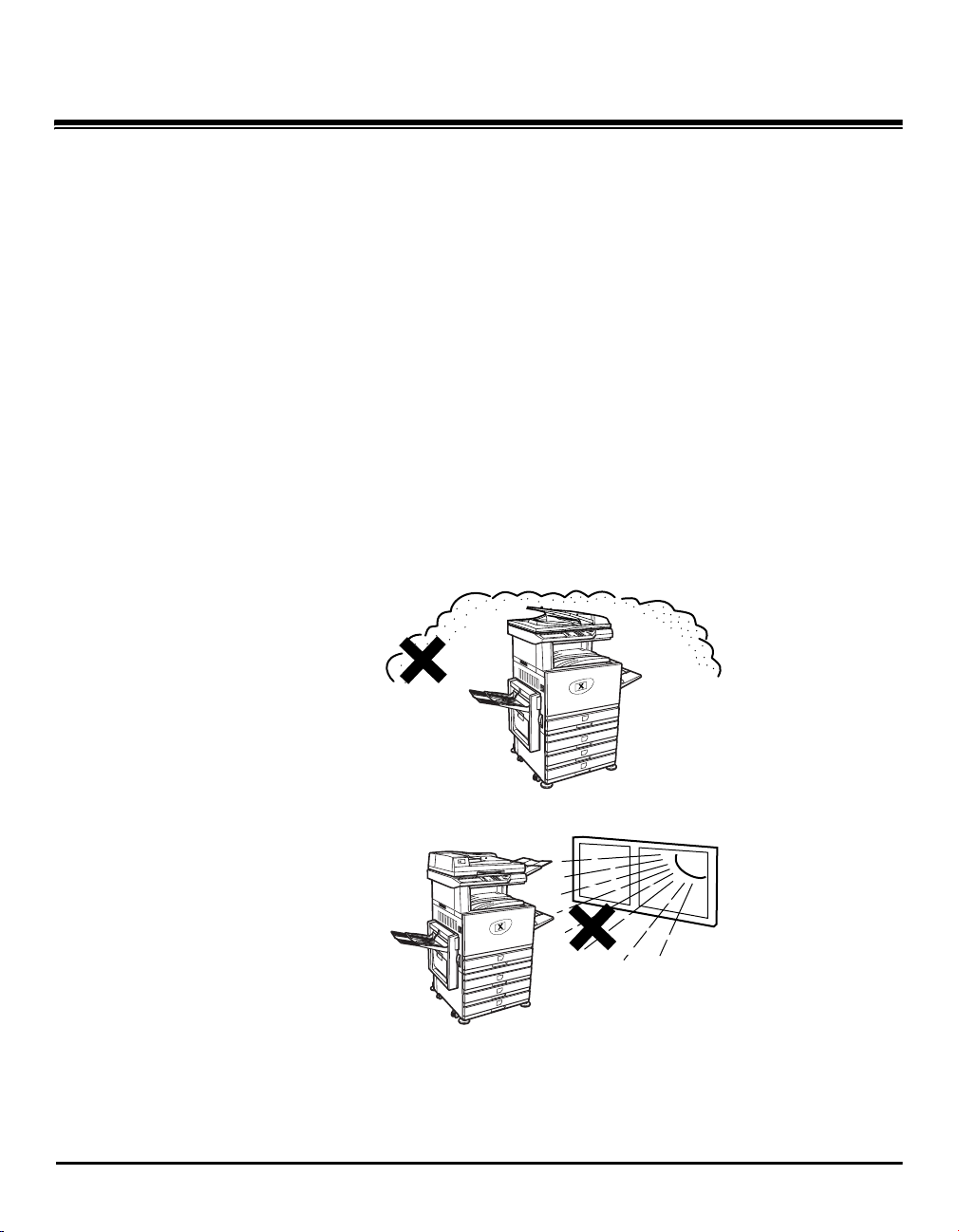
Desembalaje
Requisitos de instalación
Una instalación inadecuada podría provocar daños en este producto. Le rogamos
que tenga en cuenta los siguientes puntos durante la instalación inicial y siempre
que la máquina sea trasladada.
1. La máquina debe instalarse cerca de una toma de corriente accesible para una
conexión fácil.
2. Compruebe que ha conectado el cable de alimentación a una toma de corriente
que tenga el voltaje especificado y reúna los requisitos necesarios. Compruebe
también que la toma de corriente tenga una toma de tierra.
Para obtener información sobre los requisitos de alimentación, consulte la placa
de datos presente en la unidad principal.
3. No instale la unidad en zonas:
¾ mojadas, húmedas o muy polvorientas
¾ expuestas a la luz directa del sol
Guía de iniciación rápida de Xerox WorkCentre C226 Página 3
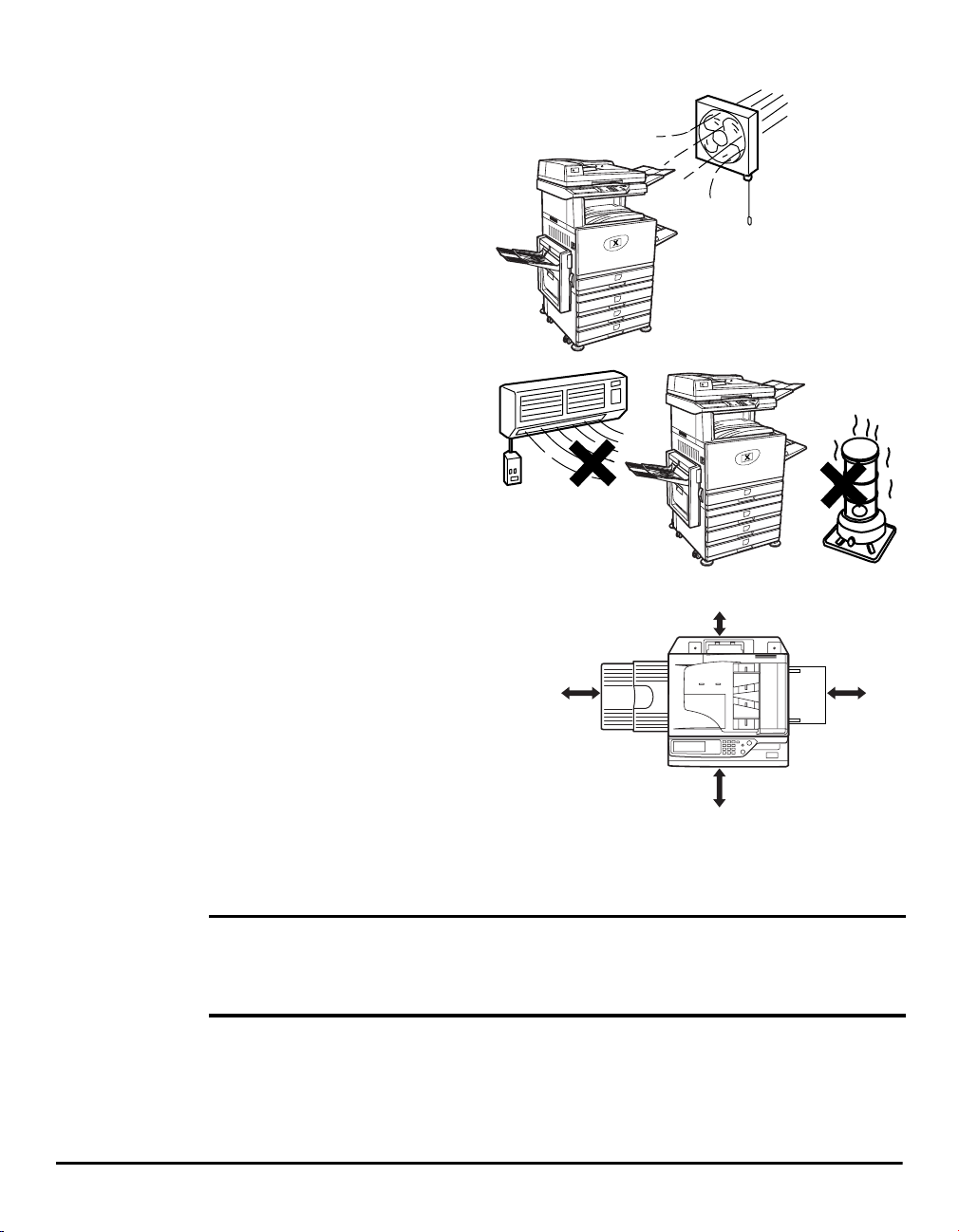
¾ con poca ventilación
¾ sujetas a cambios
extremos de temperatura
o humedad, como,
por ejemplo, cerca
de sistemas de aire
acondicionado o estufas.
4. Asegúrese de que queda
30cm
suficiente espacio alrededor
de la máquina para su
mantenimiento y para una
80cm
60cm
ventilación adecuada.
Durante el funcionamiento,
se produce una pequeña
cantidad de ozono en el
interior de la copiadora.
60cm
El nivel de emisión es
insuficiente para causar
riesgos para la salud.
NOTA: El límite recomendado actualmente para exposición de larga duración al ozono es de 0,1 ppm
(0,2 mg/m
Sin embargo, puesto que la pequeña cantidad emitida puede tener un olor molesto, se aconseja situar
la máquina en una zona ventilada.
3
) calculado como una concentración promedio medida en 8 horas.
Página 4 Guía de iniciación rápida de Xerox WorkCentre C226
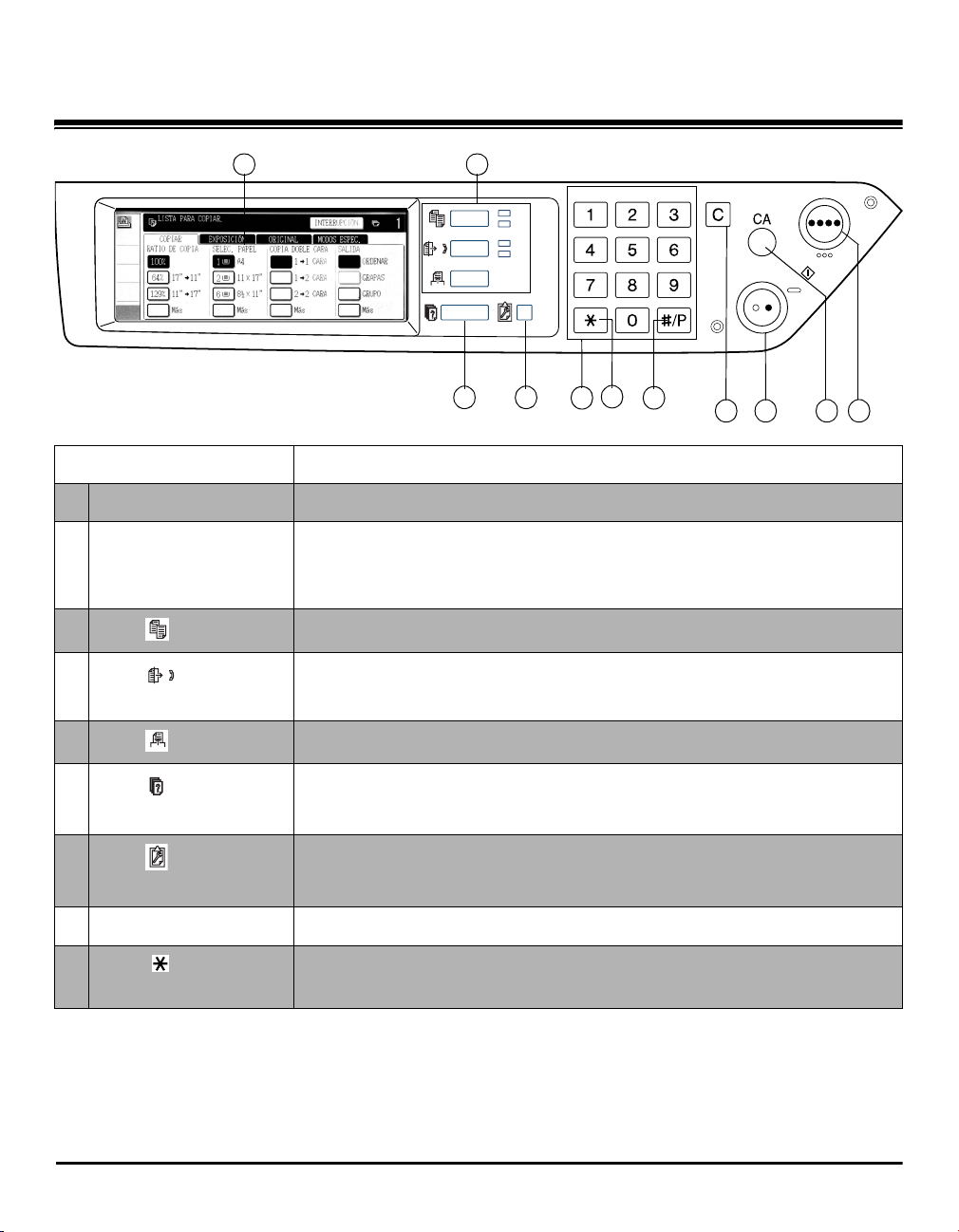
Descripción general del panel de control
/
/
/
/
1
2
3 4
6
5
7
8 9
10 11
Elemento Descripción
1 Panel táctil Se muestra el estado de la máquina, los mensajes y las teclas táctiles.
2 Teclas e indicadores
de selección de
Utilícelos para cambiar los modos y la visualización correspondiente
en el panel táctil.
modos
Tecla [COPIAR]
Tecla [ENVIAR
IMAGEN]
Pulse esta tecla para seleccionar el modo de copia.
Pulse esta tecla para cambiar entre las pantallas de modo de escáner
de red y modo de fax.
Tecla [IMPRIMIR]
3
Tec la [COLA
Pulse esta tecla para pasar al modo de impresora.
Pulse esta tecla para visualizar el estado del trabajo actual.
DE TRABAJOS]
4
Tecla [AJUSTES
PERSONALIZADOS]
Utilícela para ajustar el contraste del panel táctil o para configurar
programas del operador principal.
5 Teclas numéricas Utilícelas para introducir valores numéricos para diversos ajustes.
6
Tec la [ ]
Se utiliza cuando se seleccionan las funciones de copia, escaneado
en red y fax.
Guía de iniciación rápida de Xerox WorkCentre C226 Página 5
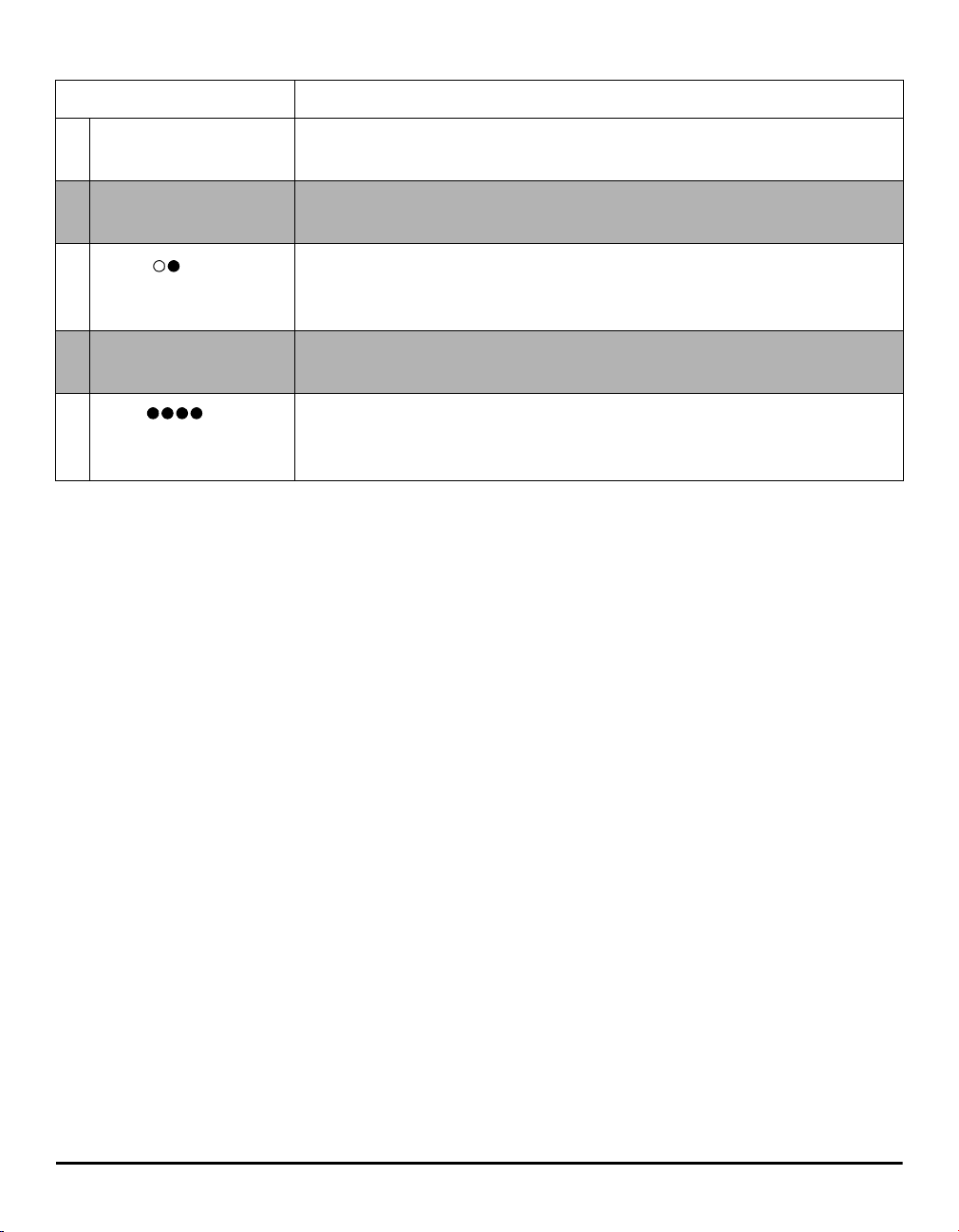
Elemento Descripción
7 Tecla [#/P] Se utiliza como tecla de programa cuando se emplea la función
de copia y para marcar cuando se emplea la función de fax.
8 Tecla de borrado [C] Se utiliza en el modo de copia, en el modo de escáner de red y en
el modo de fax.
9
Tecla [INICIO DE
COPIA EN NEGRO]
10 Tecla de borrar
todo [CA]
11
Tecla [COPIA
EN COLOR]
Se utiliza para hacer copias en blanco y negro, para escanear un
original en blanco y negro en el modo de escaneado y para escanear
un original que se va a enviar por fax en el modo de fax.
Se utiliza en el modo de copia, en el modo de escaneado y en el
modo de fax.
Se utiliza para realizar copias en cuatricromía o en un solo color y para
escanear un original en color cuando se utiliza la función de escáner
de red.
Página 6 Guía de iniciación rápida de Xerox WorkCentre C226
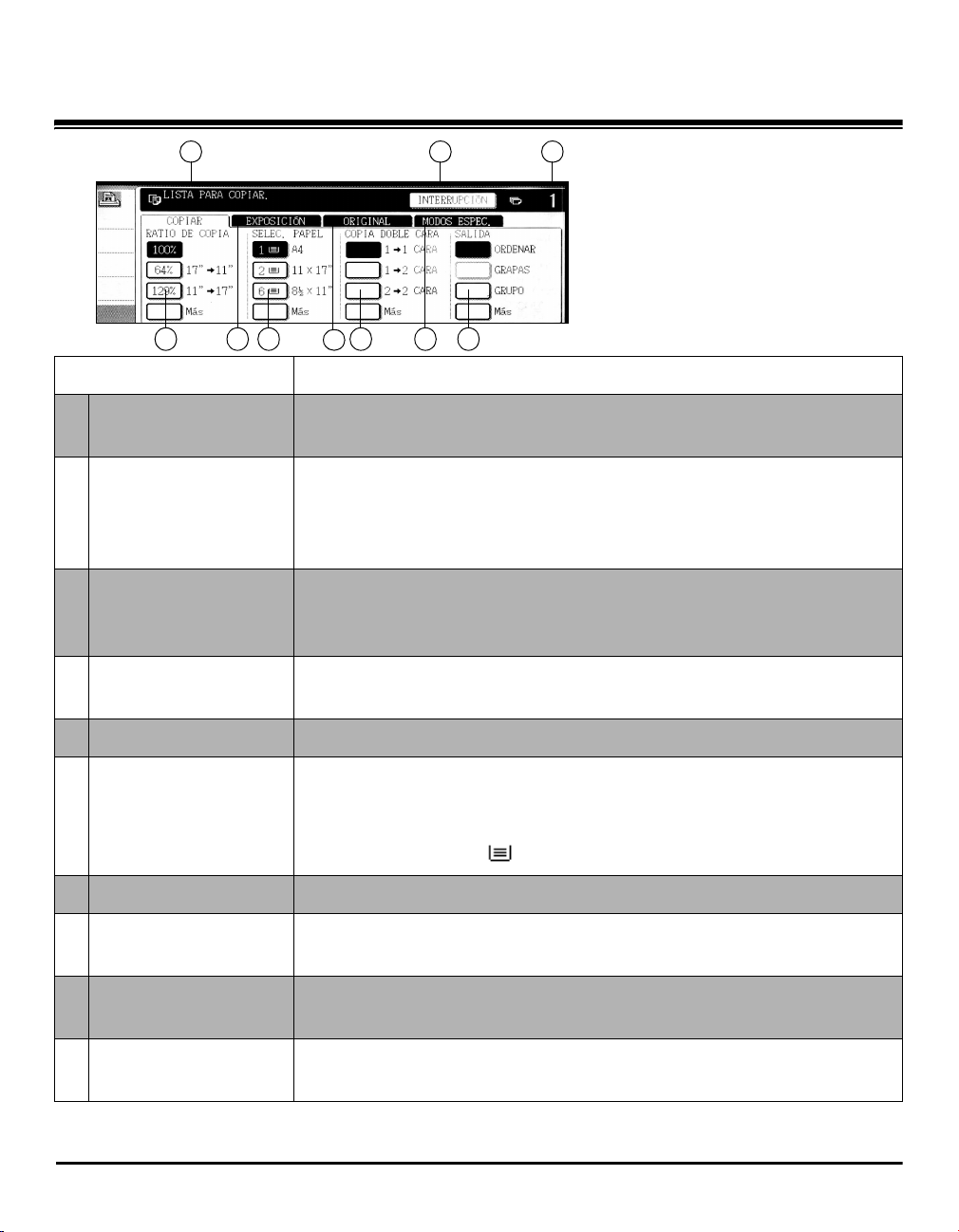
Pantalla principal del modo de copia
1 2 3
4 5 86
7
9
10
Elemento Descripción
1 Visualización
Aquí se visualizan los mensajes de estado básico.
de mensajes
2 Zona de visualización
de la tecla
[INTERRUPCIÓN]
Cuando esté disponible la copia con interrupción, la tecla [INTERRUPCIÓN]
se visualizará aquí. Cuando se esté realizando un trabajo de copia con
interrupción, se visualizará aquí la tecla [CANCELAR] que se utiliza
para cancelar el trabajo de copia con interrupción.
3 Visualización de la
cantidad de copias
Se visualiza vel número de copias seleccionado antes de pulsar la tecla
[COMENZAR] o el número de copias restantes después de haber
pulsado la tecla [COMENZAR].
4 Visualización
de ratio de copia
Se utiliza para seleccionar la proporción de ampliación o reducción
de la copia.
5 Ficha Exposición Púlsela para ajustar la exposición de la copia.
6 Visualización de la
selección de papel
Se utiliza para seleccionar el tamaño del papel. En la pantalla se muestra
la ubicación de las bandejas de papel, el tamaño del papel de dichas
bandejas y la cantidad aproximada de papel que hay colocada en cada
bandeja (indicada por ).
7 Ficha Original Púlsela para introducir manualmente el tamaño del original.
8 Visualización de
Se utiliza para seleccionar el modo de copia a 2 caras.
copia a doble cara
9 Ficha Modos
Púlsela para mostrar la pantalla de selección de Modos especiales.
especiales
10 Visualización
Se utiliza para seleccionar ordenación, grupo y ordenación con grapado.
de la salida
Guía de iniciación rápida de Xerox WorkCentre C226 Página 7
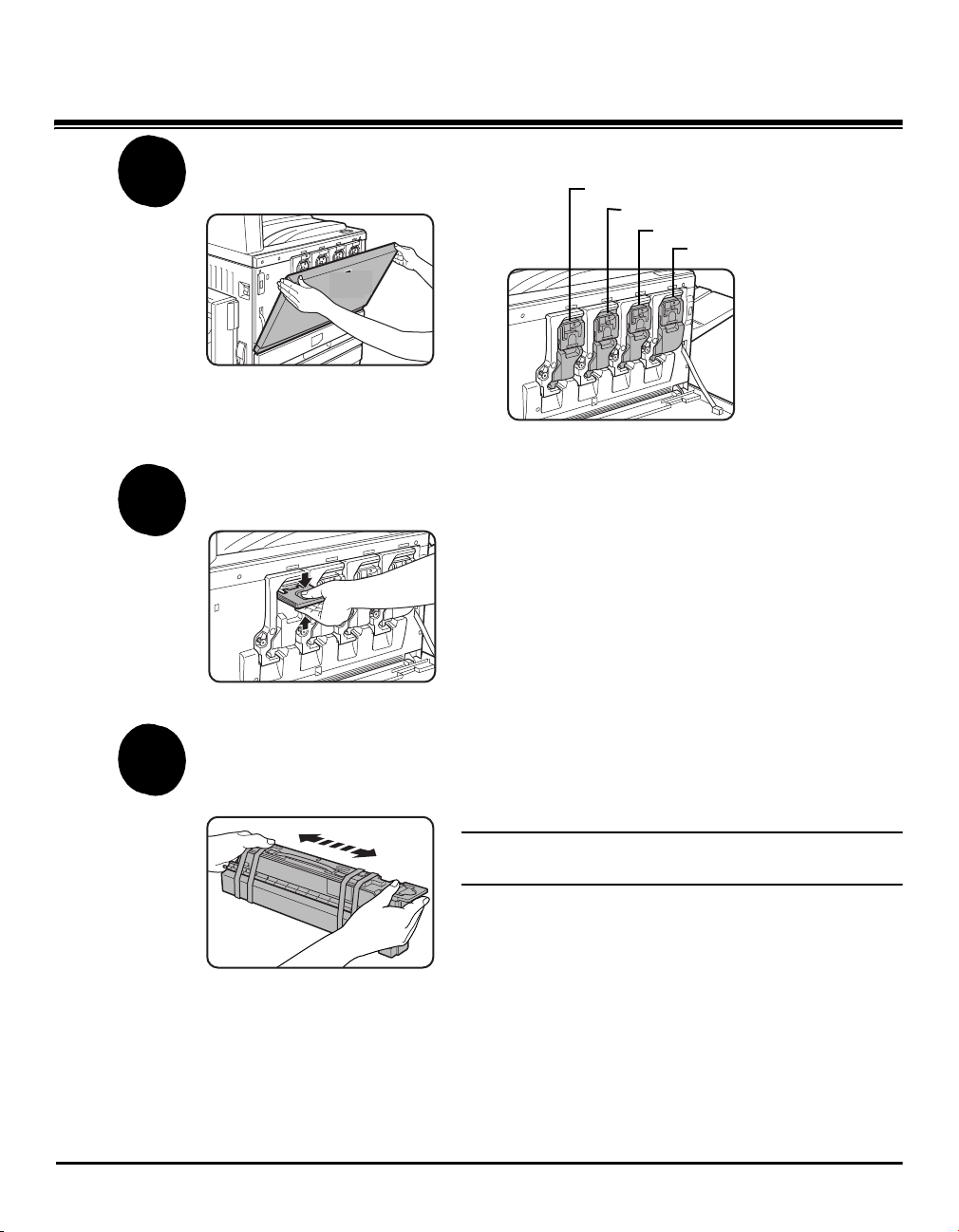
Colocación de cartuchos
1
2
Abra la cubierta delantera.
Amarillo
Magenta
Cian
Negro
Tire de la palanca de bloqueo del cartucho hacia usted.
Disposición de
los cartuchos
de tóner de color
3
Página 8 Guía de iniciación rápida de Xerox WorkCentre C226
Extraiga un nuevo cartucho de tóner del paquete y agítelo
horizontalmente cinco o seis veces.
Sacuda bien el cartucho de tóner para asegurarse de
)
que el tóner fluye correctamente y no se atasca dentro.
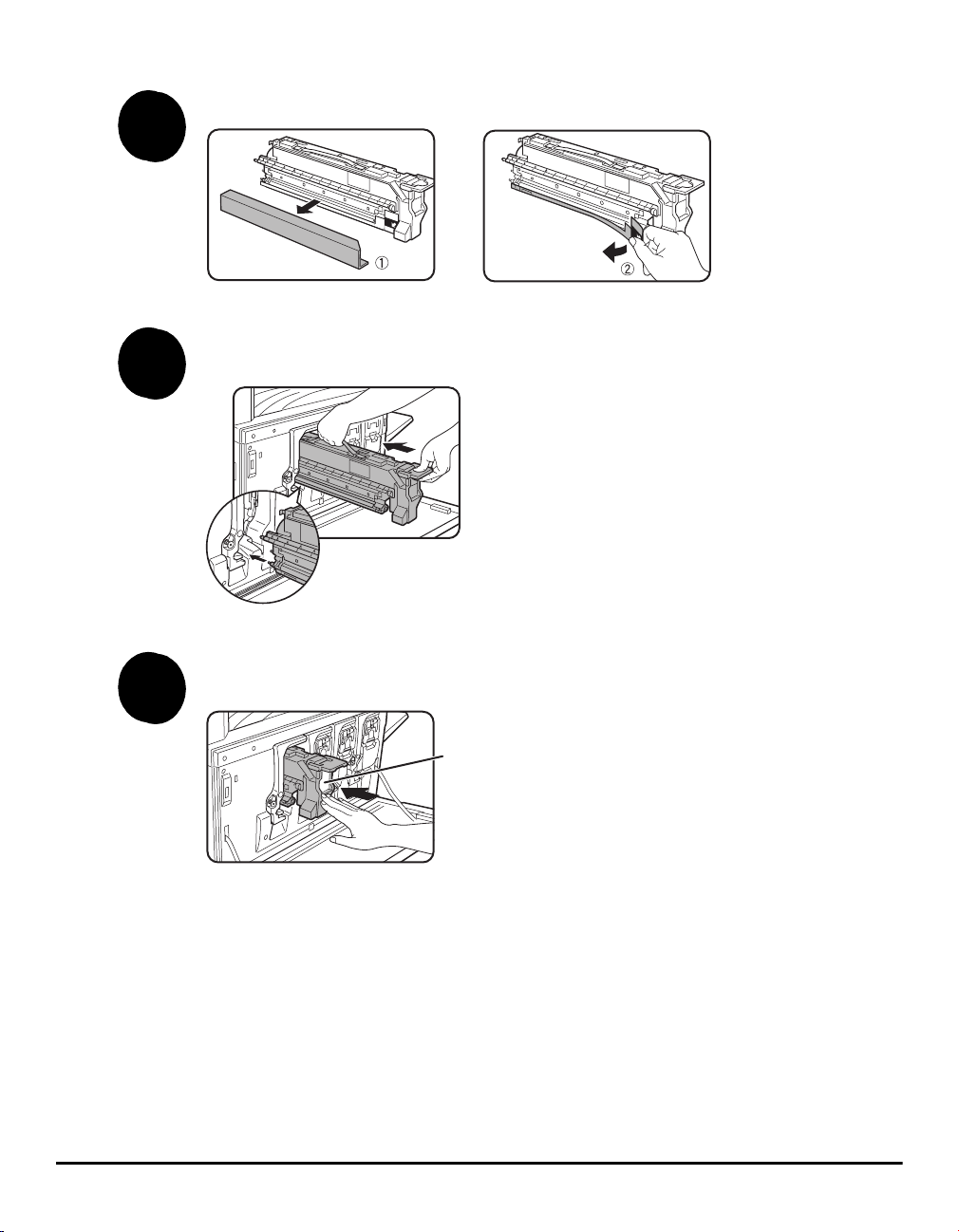
4
Retire el material protector del cartucho de tóner nuevo.
5
6
Introduzca el nuevo cartucho de tóner.
Alinee los orificios de introducción como se
muestra y, a continuación, empuje el cartucho
para introducirlo.
Empuje el cartucho hasta que quede bien colocado en su sitio.
No empuje la zona blanca representada en
la ilustración. La palanca de bloqueo podría
descender.
Guía de iniciación rápida de Xerox WorkCentre C226 Página 9
